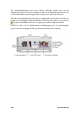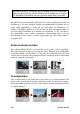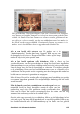Operation Manual
Hoofdstuk 10: Stilstaande beelden 155
Het gereedschap Clipeigenschappen voor foto's beschikt over knoppen
voor pannen en zoomen waarmee u zich op een interessant gedeelte kunt
richten. In Studio Plus kan Pannen en zoomen worden geanimeerd om
een effect te creëren waarbij van het ene middelpunt naar het andere in
het beeld wordt overgeschakeld. Geanimeerd pannen en zoomen is in
andere versie beschikbaar door te upgraden naar Studio Plus.
Als u een beeld wilt roteren met 90 graden zet u in
“landschapmodus” (breder dan hoog, liggend). Klik op een van
de knoppen beeld roteren. Desgewenst klikt u vaker op de knop
totdat de clip in de juiste positie staat.
Als u het beeld opnieuw wilt inkaderen, klikt u direct op het
voorbeeldvenster van het gereedschap en sleept het beeld met ingedrukte
linkermuisknop in een gewenste richting totdat het in de juiste positie staat.
Laat de knop weer los om de bewerking te voltooien. Vervolgens gebruikt
u de schuifknop Zoom om het beeldformaat naar wens te vergroten of te
verkleinen. Pas de positie en de vergroting met deze knoppen aan totdat het
beeld naar uw wensen is gesneden en aangepast.
Met de knop Herstellen worden alle wijzigingen met betrekking tot positie
en zoomen ongedaan gemaakt. De oorspronkelijke kadering van het beeld
wordt hersteld.
Met de functie voor het verminderen van rode ogen kunt een
natuurlijk beeld in foto's herstellen waarin de ogen van het
onderwerp rood zijn. (Dit probleem wordt veroorzaakt door
licht van de flitser dat wordt weerspiegeld door de retina van het oog
wanneer het onderwerp recht in de camera kijkt.)
Om de rode-ogen correctie in te schakelen, klikt u op de linkerknop in het
vak rode ogen. De knop blijft ingedrukt als u erop hebt geklikt. Klik nu op
het beeldvoorbeeld met de linkermuisknop op en links van het gebied